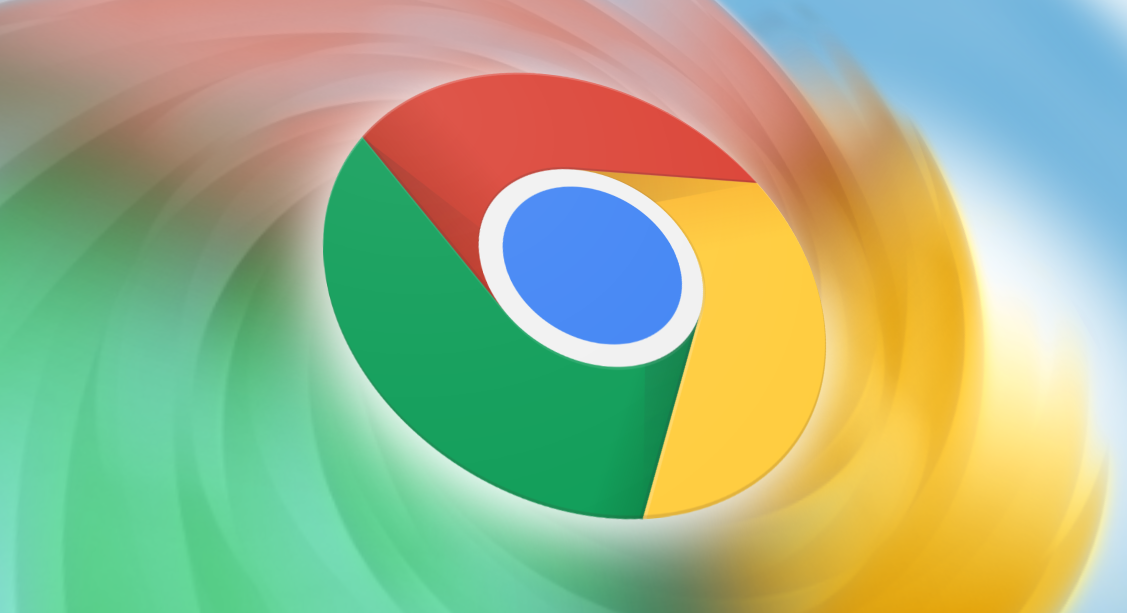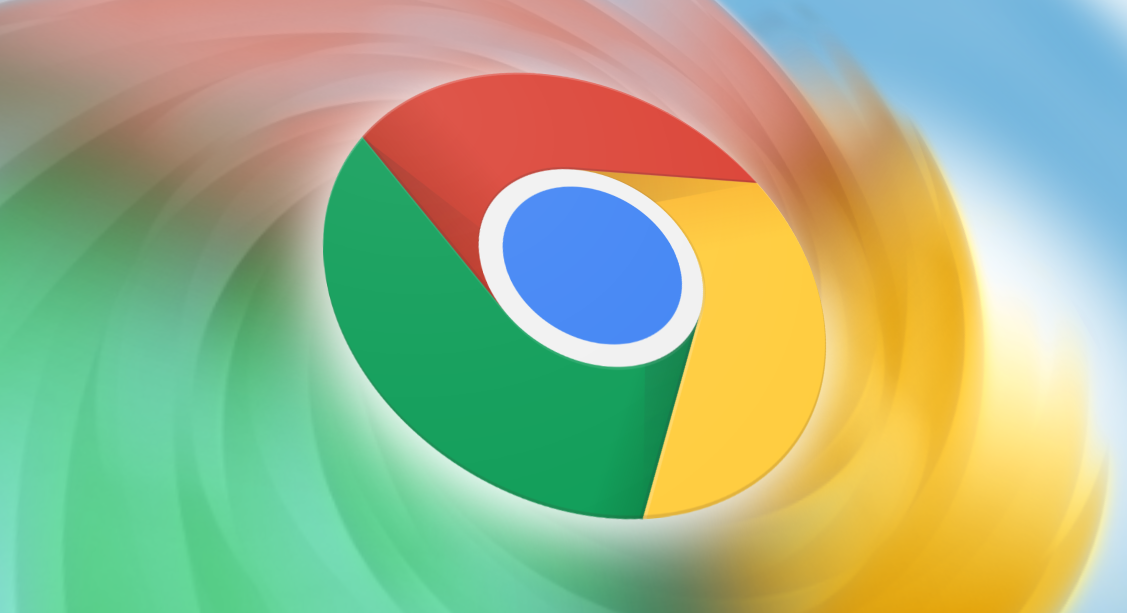
安卓版Chrome清理存储空间教程
在日常使用安卓设备浏览网页时,Chrome浏览器会逐渐积累大量的缓存文件、历史记录和下载数据,这不仅占用了宝贵的存储空间,还可能影响浏览器的运行速度。定期清理Chrome浏览器的存储空间,可以有效提升设备的使用效率。下面将详细指导您如何在安卓版Chrome中进行存储空间的清理。
一、打开Chrome浏览器设置
1. 启动Chrome应用:首先,在您的安卓设备上找到并点击Chrome浏览器图标,启动浏览器。
2. 访问设置菜单:点击浏览器右上角的三点菜单按钮(通常位于屏幕右上角),从下拉菜单中选择“设置”选项。这一步是进入浏览器配置页面的入口。
二、进入隐私与
安全设置
1. 隐私与安全选项:在设置页面中,向下滚动直到找到“隐私和安全”部分,然后点击进入。这里包含了与个人数据保护和浏览器安全性相关的所有设置。
2. 清除浏览数据:在“隐私和安全”页面中,继续向下查找并点击“清除浏览数据”或类似命名的选项。这个功能允许用户删除浏览历史、缓存文件、Cookie等。
三、选择要清理的数据类型
1. 时间范围选择:在弹出的“清除浏览数据”对话框中,首先需要指定想要删除的数据的时间范围。通常有“全部时间”、“最近一小时”、“最近24小时”等多个选项供选择。为了彻底清理,建议选择“全部时间”。
2. 勾选数据类型:接下来,您会看到一系列可以清除的数据类型,包括但不限于浏览历史记录、下载记录、缓存图片和文件、Cookie及其他网站数据等。根据您的需求,勾选想要清理的项目。如果您的主要目的是释放存储空间,那么推荐至少勾选“缓存图片和文件”、“Cookie及其他网站数据”这两项。
四、执行清理操作
1. 确认并开始清理:完成上述选择后,点击对话框底部的“清除数据”按钮。Chrome将会开始删除所选类型的数据。这个过程可能需要一些时间,具体取决于您要清理的数据量大小。
2. 等待清理完成:在清理过程中,请耐心等待,不要关闭浏览器或进行其他可能干扰清理进程的操作。一旦清理完毕,屏幕上通常会显示一条消息提示“已成功清除XX项数据”,表示操作已经完成。
五、检查存储空间变化
1. 验证清理效果:返回到设备的主屏幕或设置中的存储管理部分,查看可用存储空间是否有明显增加。这可以帮助确认之前的清理工作是否达到了预期效果。
2. 定期维护:为了保持良好的使用体验,建议每隔一段时间(如每月一次)重复上述步骤,以保持浏览器和设备的清洁状态。
通过以上步骤,您可以轻松地在安卓版Chrome浏览器中清理存储空间,从而提高设备性能并保护个人隐私安全。希望这份指南能对您有所帮助!